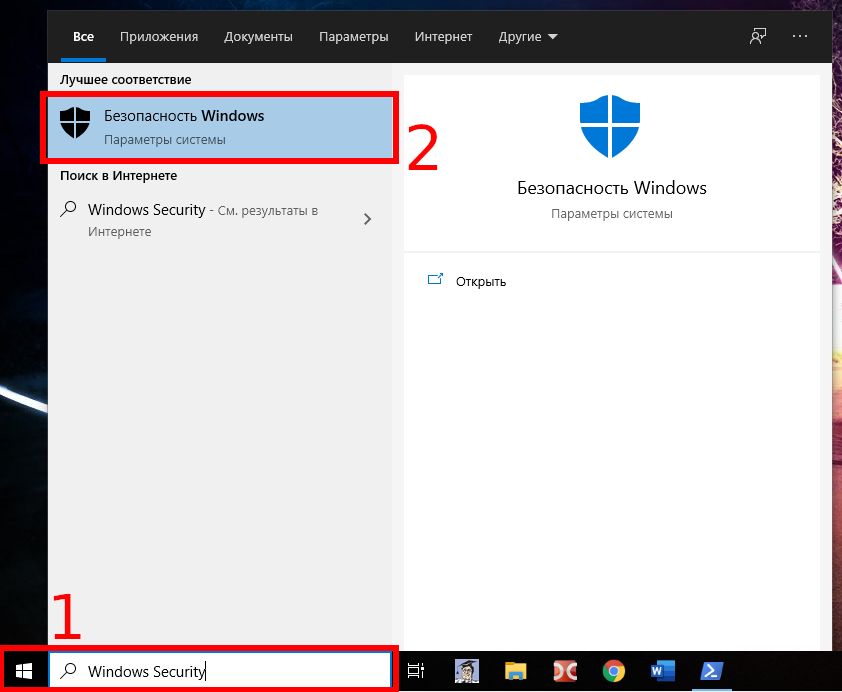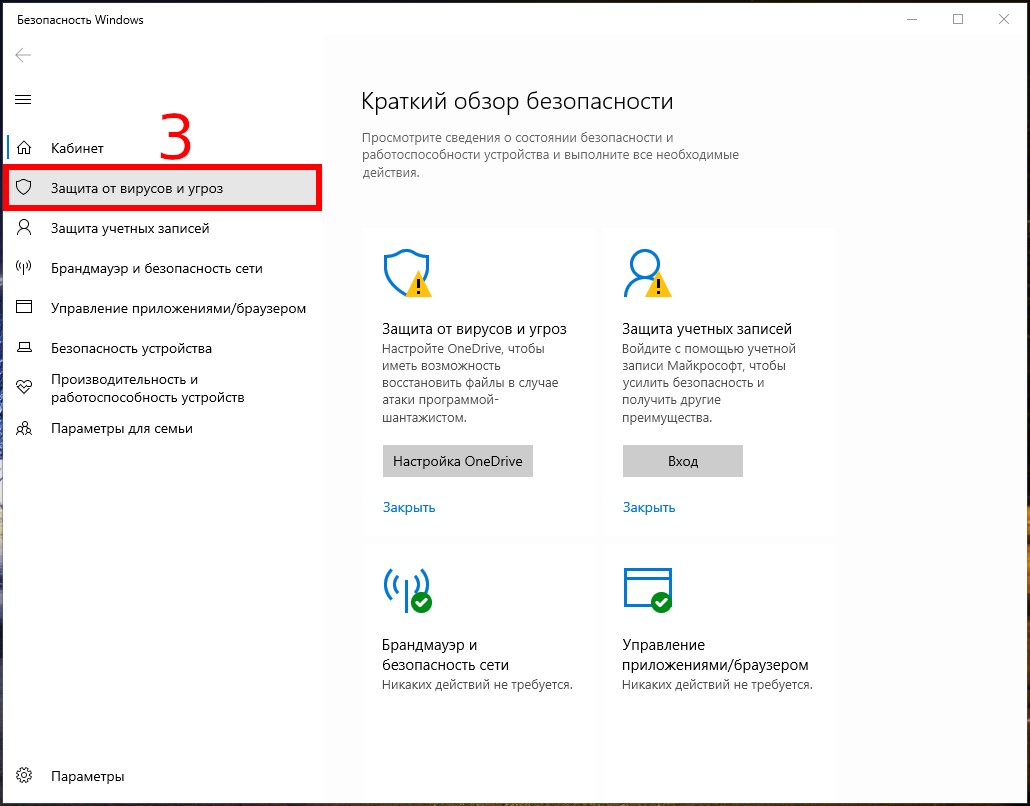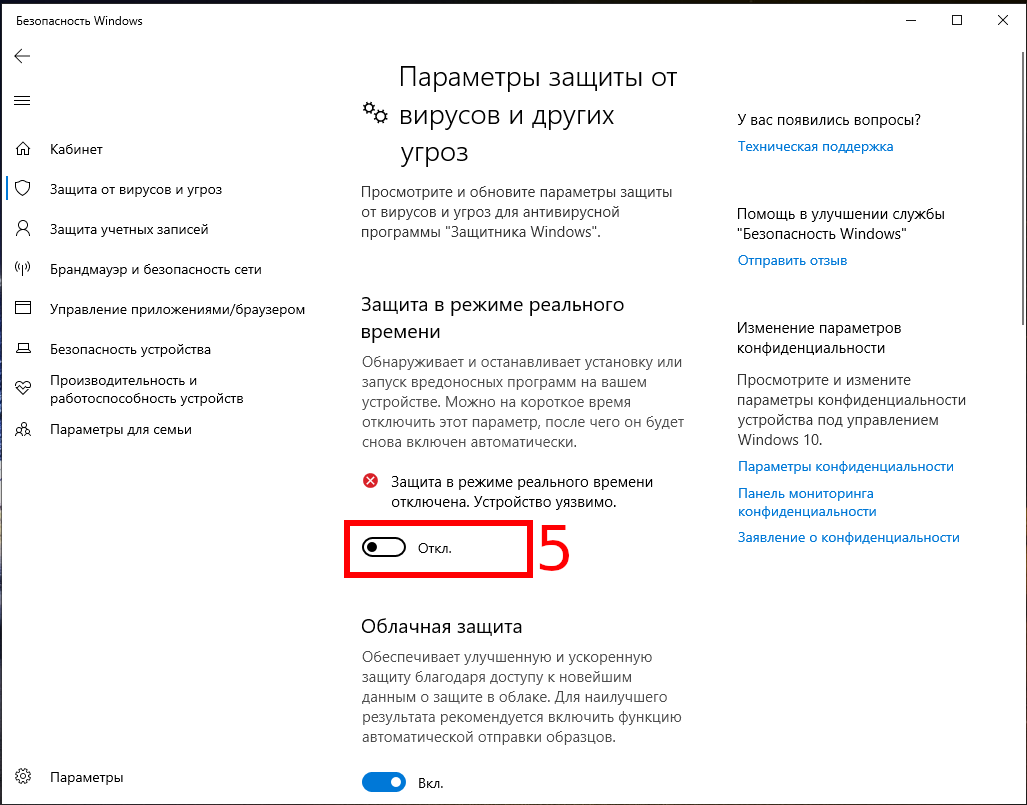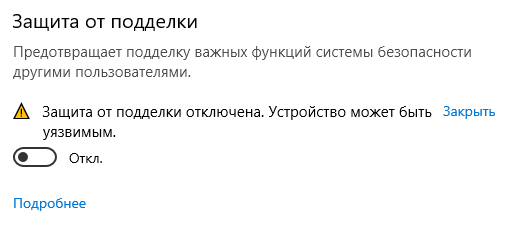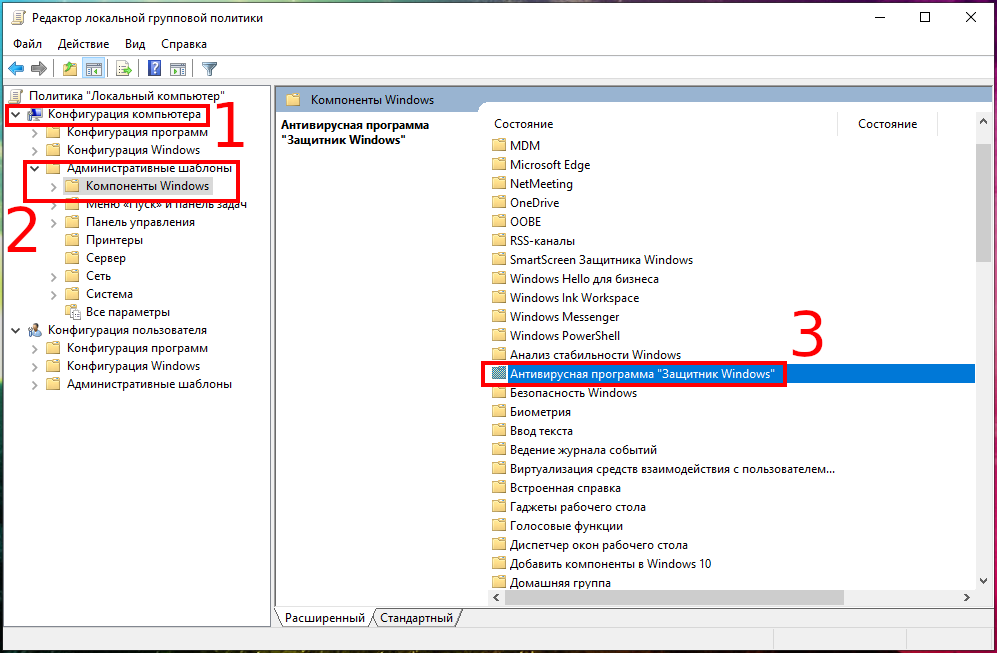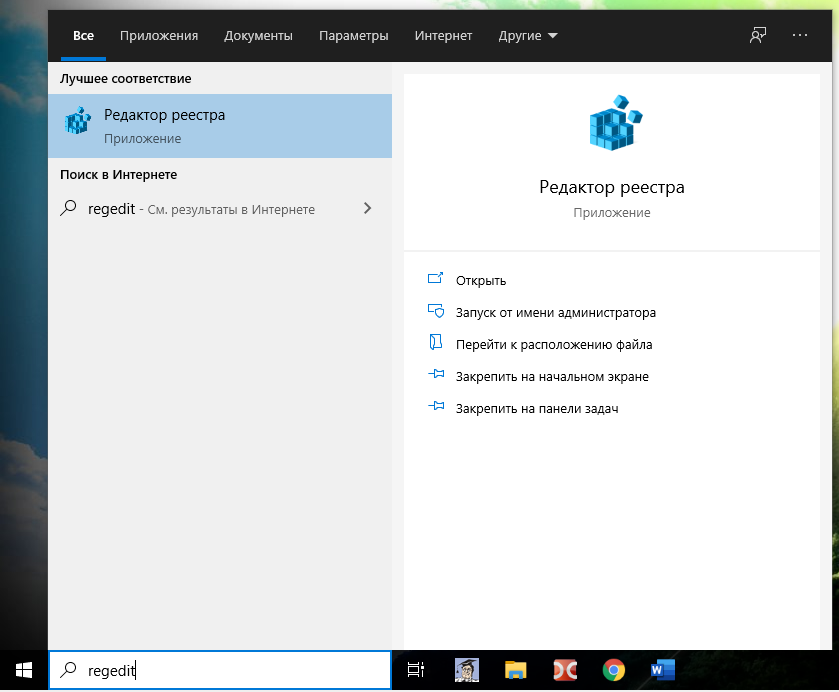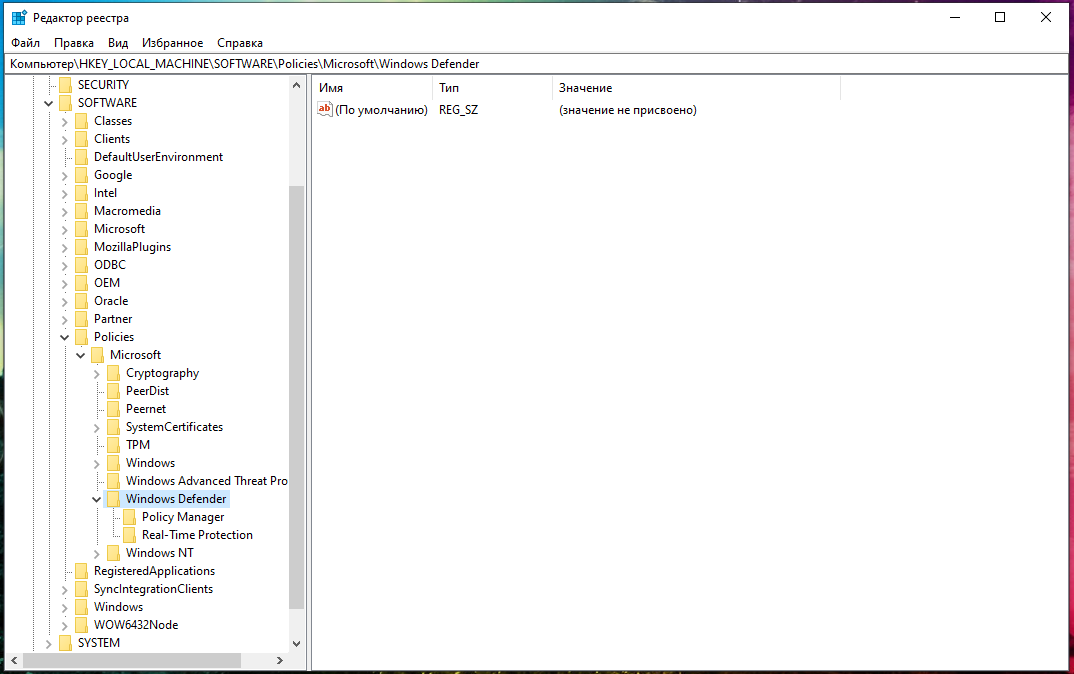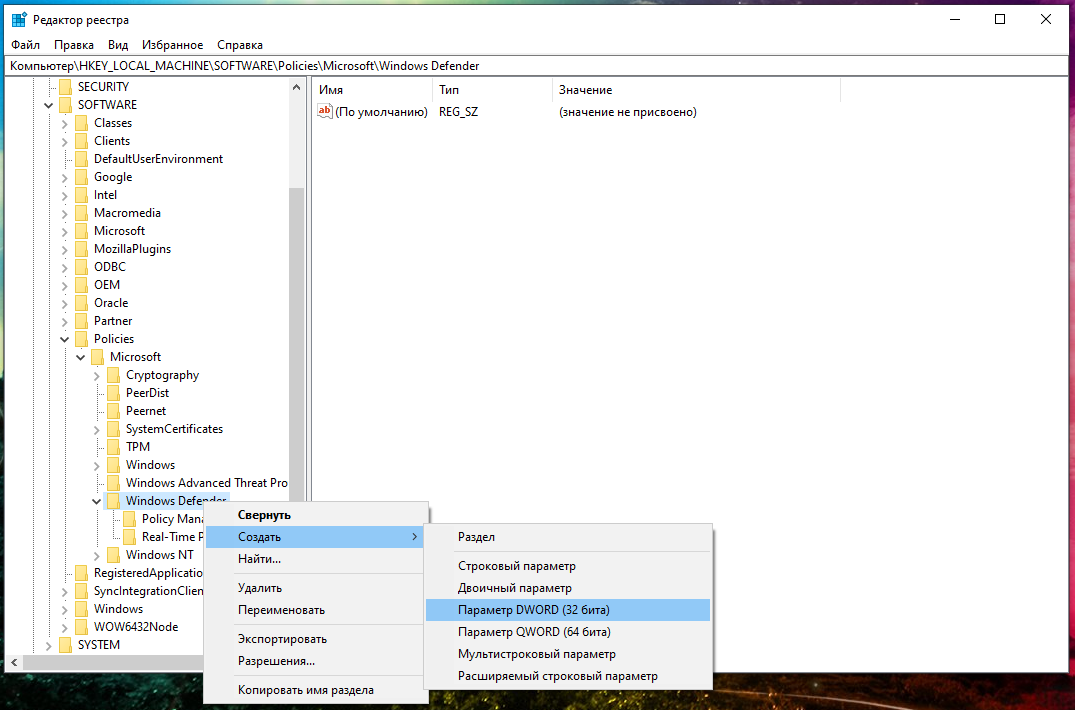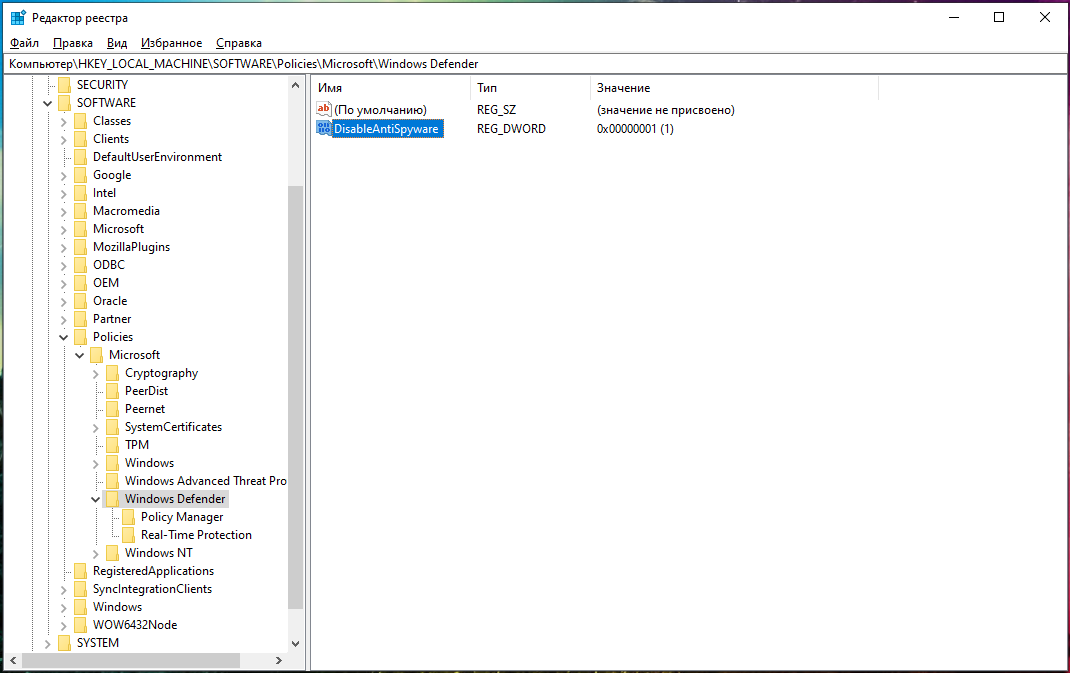Если вы считаете, что Антивирус Защитник Windows не для вас, используйте это руководство, чтобы навсегда отключить его в Windows 10.
В Windows 10 антивирус Защитник Windows — это бесплатная и надёжная функция защиты от вредоносных программ, предназначенная для защиты вашего устройства и данных от нежелательных вирусов, программ-вымогателей, программ-шпионов и многих других форм вредоносных программ и даже хакеров. Тем не менее хотя этого достаточно для большинства пользователей, бывают ситуации, когда нужно отключить антивирус навсегда или временно.
Примеры, когда может понадобиться отключить Защитник Windows: вы хотите установить другой антивирус, вам нужно выполнить определённую задачу, требующую отключение антивируса, вы настраиваете компьютер, который не подключён к сети или вам нужно соблюдать правила безопасности вашей организации.
Единственное предостережение заключается в том, что в Windows 10 не предусмотрена возможность удаления или отключения «Защитника Windows» «навсегда», если только вы не установили сторонний антивирус. Однако вы все равно можете отключить встроенную функцию безопасности с помощью групповой политики или реестра или даже временно с помощью приложения безопасности Windows.
В этом руководстве по Windows 10 мы расскажем, как отключить Антивирус Защитника Windows на вашем устройстве навсегда (или временно).
Как отключить Защитник Windows с помощью Windows Security
Перед отключением встроенного решения безопасности, если вы планируете выполнить определённую задачу, вам не нужно навсегда отключать Антивирус Защитника Windows. Вам нужно только временно отключить его.
Чтобы временно отключить антивирус в Windows 10, выполните следующие действия:
Нажмите на Вирус и защита от угроз.
- Откройте Пуск.
- Найдите «Безопасность Windows» (на английском «Windows Security») и щёлкните по верхнему результату, чтобы открыть приложение.
- Нажмите на «Защита от вирусов и угроз».
- В разделе «Параметры защиты от вирусов и угроз»
- выберите параметр «Управление настройками».
- Отключите Защитник Windows, отключив тумблер «Защита в режиме реального времени».
После того, как вы выполните эти шаги, антивирус отключит защиту в режиме реального времени, что позволит вам устанавливать приложения или вносить конкретные изменения в систему, которые вы не могли сделать раньше, поскольку функция безопасности блокировала действие.
Чтобы снова включить защиту в режиме реального времени, перезагрузите компьютер или используйте те же инструкции, которые указаны выше, но на шаге № 6 включите тумблер «Защита в режиме реального времени».
Конечно, это не постоянное решение, но это лучший вариант отключить антивирус Windows 10 для выполнения определённой задачи.
Отключите «Защиту от подделки»
Если вы собираетесь насовсем отключить Защитник (антивирус) Windows, то пролистните чуть ниже и отключите также «Защита от подделки» (в противном случае Антивирус будет запускаться даже несмотря на сделанные последующие настройки):
Как отключить Защитник Windows с помощью групповой политики
Начать нужно с отключения защиты реального времени, как это показано чуть выше. В противном случае функция безопасности будет автоматически перезапущена при следующей перезагрузке.
Откройте Пуск.
Найдите gpedit.msc и щёлкните по верхнему результату, чтобы открыть Редактор локальной групповой политики.
Найдите следующий путь: Конфигурация компьютера → Административные шаблоны → Компоненты Windows → Антивирусная программа «Защитник Windows»:
Далее перейдите в «Защита в режиме реального времени».
Дважды щёлкните политику «Выключить защиту в реальном времени», чтобы отключить антивирус Защитника Windows.
Выберите «Включено» и нажмите ОК.
После выполнения этих действий антивирус Windows 10 будет постоянно отключён на компьютере. Однако вы заметите, что значок щита останется на панели задач, но это одно из ожидаемых действий, поскольку значок является частью приложения безопасности Windows, а не антивирусом.
Если вам нужно отменить изменения, вы всегда можете снова включить Антивирус Защитника Windows, используя те же инструкции, как описано выше, но на последнем шаге выберите параметр «Не задано» и перезагрузите компьютер, чтобы применить изменения.
Как отключить Защитник Windows с помощью реестра
Если у вас нет доступа к редактору локальной групповой политики или вы используете Windows 10 Home, вы все равно можете изменить реестр, чтобы навсегда отключить антивирус Защитник Windows.
Предупреждение: это дружеское напоминание о том, что редактирование реестра опасно и может привести к необратимому повреждению вашей установки, если вы не сделаете это правильно. Рекомендуется сделать полную резервную копию вашего компьютера, прежде чем продолжить.
После выполнения этих шагов отключение встроенного антивируса не включится автоматически при следующей перезагрузке компьютера.
Начать нужно с отключения защиты в реальном времени, как это показано в начале инструкции.
Чтобы навсегда отключить антивирус Защитник Windows, выполните следующие действия:
Откройте Пуск.
Введите для поиска regedit и щёлкните по верхнему результату, чтобы открыть редактор реестра.
Найдите следующий путь: HKEY_LOCAL_MACHINE\SOFTWARE\Policies\Microsoft\Windows Defender
Щёлкните правой кнопкой мыши на ключ (папку) Windows Defender, выберите «Создать» и выберите «Параметр DWORD (32 бита)».
Назовите ключ DisableAntiSpyware и нажмите Enter.
Дважды щёлкните по вновь созданному DWORD и измените значение с 0 на 1.
Нажмите кнопку ОК.
Перезагрузите ваш компьютер.
После того как вы выполните эти шаги, антивирус Windows больше не будет защищать вашу систему от вредоносных программ.
Если вы хотите отменить изменения, вы можете использовать те же инструкции, как описано выше, но на последнем шаге щёлкните правой кнопкой мыши ключ DisableAntiSpyware и выберите опцию Удалить.
Рекомендация
Хотя существует несколько методов, которые можно использовать для отключения антивируса Windows в Windows 10, мы не рекомендуем использовать компьютер без антивирусного программного обеспечения.
Однако могут быть ситуации, когда отключение функции безопасности может быть лучшим действием. Если вы устанавливаете стороннее антивирусное ПО, вам не нужно отключать Защитник Windows, так как он будет отключён автоматически в процессе установки.
Если вам не нравится Антивирус Защитника Windows, то поищите другие антивирусы.
Связанные статьи:
- Как просканировать файл или папку на наличие вредоносных программ с помощью Microsoft Defender в Windows 10 (100%)
- Почему svchost.exe прослушивает много портов? Как узнать, какие именно программы открыли порты (51.5%)
- Какой пароль подойдёт для Windows сервера (Введённый вами пароль не соответствует требованиям сложности пароля) (51.5%)
- Ошибка «Невозможно загрузить файл ....ps1, так как выполнение сценариев отключено в этой системе» (РЕШЕНО) (51.5%)
- Как установить или поменять свой пароль от Windows (51.5%)
- Как пользоваться UltraVNC для подключения к удалённому рабочему столу (RANDOM - 50%)